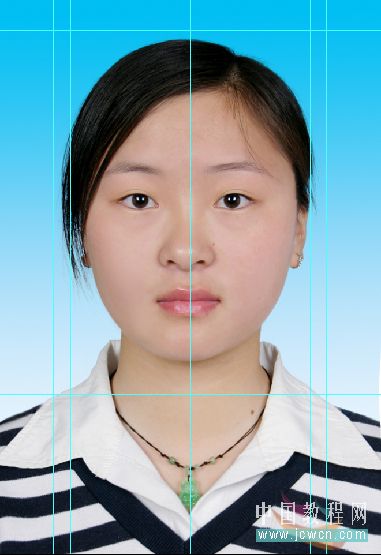證件照,無需去影樓自己動手做最美的證件照
本篇教程通過PS給自己做一張滿意的證件照,我們的證件照的底色比較能用到的有紅色、藍色、白色,有時需要用時,我們手上可能正好沒有該顏色的,這時需要換背景,第一條件反射我們會想到去圖片社交給他們進行處理或者再照,學會了本篇教程,我們自己就更換自己所需的背景,具體如何操作同學們一起來學習一下吧。
效果圖:

原圖:(紅底)
兩種方法都適用于各種換底的照片,不過個人建議,“方法一”特別適合那種頭發不凌亂的照片用,“方法二”特別適用于頭發較為凌亂的照片。
本文示例:將紅色替換為藍底,其他顏色類似。
首先用ps軟件打開要換底色的照片(以下這張圖片是在網上找的,同學們可以使用自己所需要的)


方法一:
1、點擊左欄「魔棒工具」,在照片的紅色底色那里點擊一下,會出現“虛線選區”。

2、很明顯,“虛線選區”沒有把紅色底色全部選中,這時我們需要在上方工具欄那里點擊「調整邊緣」進行調整。

3、在「調整邊緣」選項卡中對各參數進行調整,直到“虛線選區”最大限度的包圍了紅色區域。

4、然后點擊左欄的前景色“紅色”,修改為“藍色”。



5、點擊照片,按快捷鍵“Alt+Backspace”,就可以將“紅色底”換位“藍色底”,如圖所示。

6、按“Ctrl+d”虛線選區消失。

7、保存圖片即可。

藍底

方法二:
1、在上方工具欄點擊“圖像—調整—替換顏色”,鼠標會變成一個吸管,用吸管在照片的紅色底色上任意一個地方點一下,容差選最大值“200”。


2、在下方的「結果」處點一下,彈出拾色器,選擇要換成的背景顏色—藍色,點擊確定。這時你會發現,人物的臉色都變了,沒關系,我們在第3步處理。